Como instalar e configurar o Vim para desenvolvimento Web
Na dica de hoje vamos ensinar como instalar e configurar o “vim” (um poderoso editor no linux) e também plugins para deixar com uma cara de ferramenta de desenvolvimento.
Precisando de uma hospedagem de site ou de um servidor personalizado, seja para ambiente de desenvolvimento ou de produção para seu site, ou sistema? E com um suporte de especialistas, que ti, ajudam a resolver os problemas o mais rápido possível? A SoloWeb tem o prazer em ti, ajudar com isso. Entre em contato conosco e faça uma cotação agora mesmo, acesse: www.soloweb.com.br.
Para instalar o vim podemos executar o seguinte comando:
# Centos
$ yum install vim
# Debian ou Ubuntu
$ apt-get install vimFeito isso seu vim já estará pronto para uso, abaixo um link com dicas para usa-lo:
Agora vamos instalar os plugins para auxiliar no desenvolvimento de aplicações.
Para instalar plugins no Vim é preciso realizar configurações de ambiente. A primeira é acessar a pasta do vim dentro do seu homedir e baixar o arquivo plug.vim dentro da pasta autoload, o caminho é o ~/.vim/autoload/ .
Após adicionar o arquivo do plug.vim dentro da pasta autoload execute os seguintes comandos:
curl -fLo ~/.vim/autoload/plug.vim --create-dirs \
https://raw.githubusercontent.com/junegunn/vim-plug/master/plug.vimsh -c 'curl -fLo "${XDG_DATA_HOME:-$HOME/.local/share}"/nvim/site/autoload/plug.vim --create-dirs \
https://raw.githubusercontent.com/junegunn/vim-plug/master/plug.vim'Após executar os comandos vamos agora criar o arquivo .vimrc dentro de seu diretório home. O arquivo pode ser criado com o seguinte comando:
$ touch .vimrcVamos editar este arquivo colocando o seguinte conteúdo:
call plug#begin('~/.vim/plugged')
Plug 'scrooloose/nerdtree'
Plug 'rstacruz/vim-closer'
Plug 'vim-airline/vim-airline'
Plug 'morhetz/gruvbox'
call plug#end()
colorscheme gruvbox
set background=darkApós editar o arquivo e salvar acesse o vim via terminal e depois de acessar digite “:PlugInstall”, uma nova tela irá aparecer e realizará a instalações dos plugins adicionados no arquivo .vimrc, com isso você terá um vim totalmente personalizado para seu ambiente de desenvolvimento.
O primeiro plugin “nerdtree” você poderá ativar ele digitando “:NERDTree” você vai possuir a listagem de diretório e arquivos e poderá abrir selecionando o que deseja.
O segundo é o vim-closer, server para fechar tags quando aberta, muito útil caso você é daqueles que esquece de fechar uma tag.
O terceiro é o vim-airline, coloca uma barra de status em seu vim.
O quarto é gruvbox, útil para utilização de cores deixando um visual mais profissional para quem é programador. A seguir algumas imagens após a customização com os plugins.
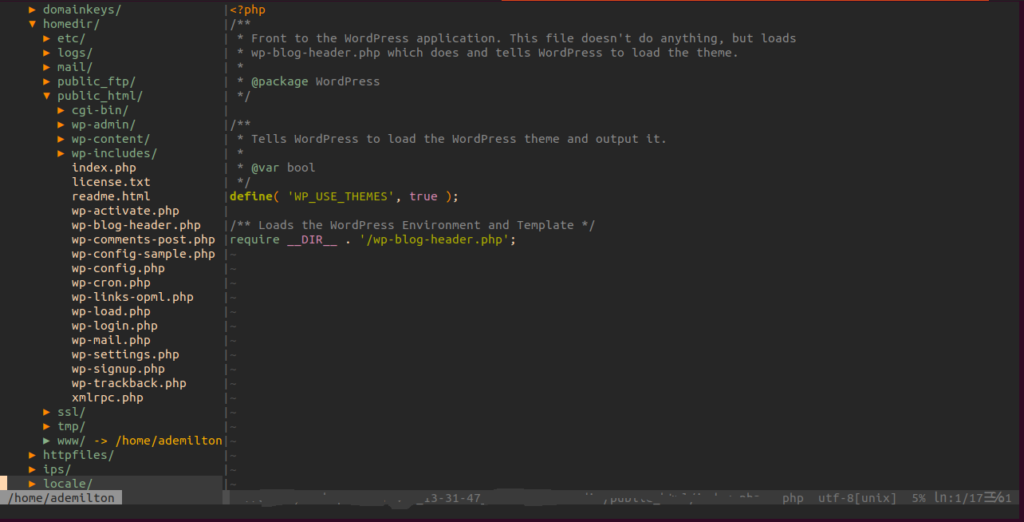
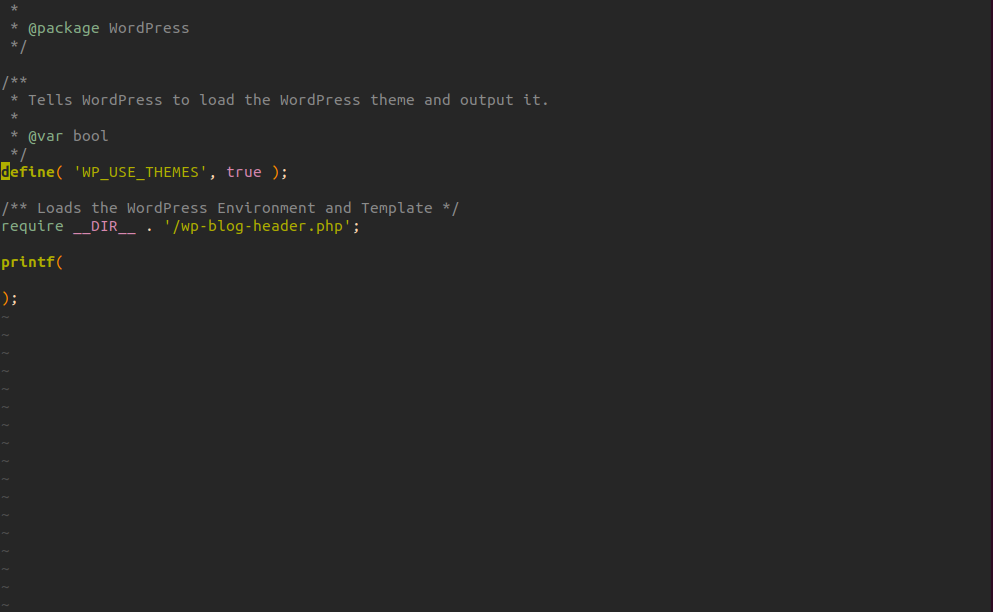
Existe vários outros plugins que pode lhe auxiliar no desenvolvimento, basta fazer uma rápida pesquisa no Google.
Esperamos ter ajudado com mais esta dica, e siga nos, nas redes sociais para mais tutoriais www.soloweb.com.br.
E lembrando que a SOLOWEB além de oferecer Hospedagem de Sites, Servidores Dedicados, Servidores VPS com o menor custo do Brasil, também desenvolve soluções de software e realiza gerenciamento e monitoramento de servidores para sua empresa, faça uma cotação sem custo, acesse: www.soloweb.com.br
E lembrando que a SOLOWEB além de oferecer Hospedagem de Sites, Servidores Dedicados, Servidores VPS com o menor custo do Brasil, também desenvolve soluções de software e realiza gerenciamento e monitoramento de servidores para sua empresa, faça uma cotação sem custo, acesse: www.soloweb.com.br




